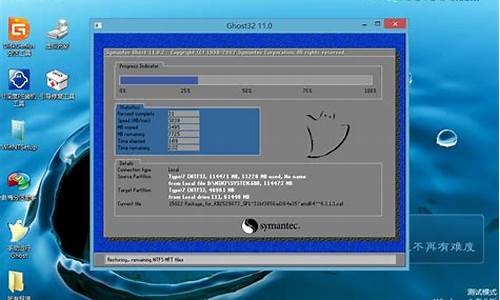电脑产品id和设备id的区别-电脑系统里面的产品id
1.如何查看计算机的产品ID
2.如何查看自己电脑系统的序列号?
如何查看计算机的产品ID
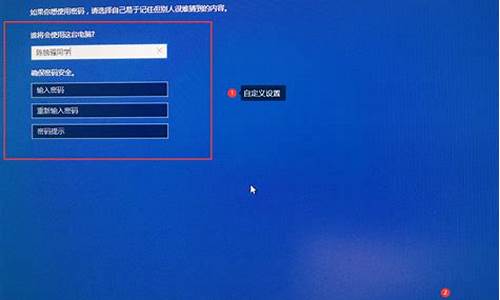
共有三种方法:
第一种:进入电脑桌面,右键单击“我的电脑”-“属性”,在系统属性中的“常规”选项卡中即可看到系统的注册序列号。
第二种:进入电脑的“控制面板”界面,双击点开“系统”,在系统属性中的“常规”选项卡中即可看到系统的注册序列号。
第三种:进入电脑的“CMD命令”界面,输入“systeminfo”后回车,在现实的信息中就有产品ID的信息。这种方法不受系统的限制,方便快捷!
对 win7系统 用户来说,有些时候为了安装正确的驱动程序,硬件厂家会提供不同的硬件ID对应不同的驱动程序的方案,如之前华硕笔记本摄像头倒置问题,那么在 笔记本专用win7系统 中如何查看硬件的ID信息呢?针对这个问题,并不是所有的用户都懂得如何查看
查看方法如下:
1、鼠标右键点击桌面上的“计算机”图标—属性;
2、点击“设备管理器”选项,打开设备管理器;
3、展开你要查看的设备,右键属性;
4、在硬件属性中切换到“详细信息”,并在属性中选择“硬件ID”;
5、这时在下方就能显示出硬件的ID信息了。
虽然在一般情况下我们很少需要知道硬件的ID信息,不过学习过了用到的时候就知道怎么操作了。希望上面方法对大家有所帮助!
如何查看自己电脑系统的序列号?
这里以查看win7系统下自己电脑系统的序列号为具体的例子,查看自己电脑系统的序列号的操作方法如下:
1、首先在自己的电脑桌面使用鼠标进行双击打开计算机。
2、进入到计算机的操作页面以后,然后需要点击页面下方的系统属性。
3、最后就可以在页面的下方查看到自己电脑系统的产品ID,也就是自己电脑系统的序列号了。
声明:本站所有文章资源内容,如无特殊说明或标注,均为采集网络资源。如若本站内容侵犯了原著者的合法权益,可联系本站删除。